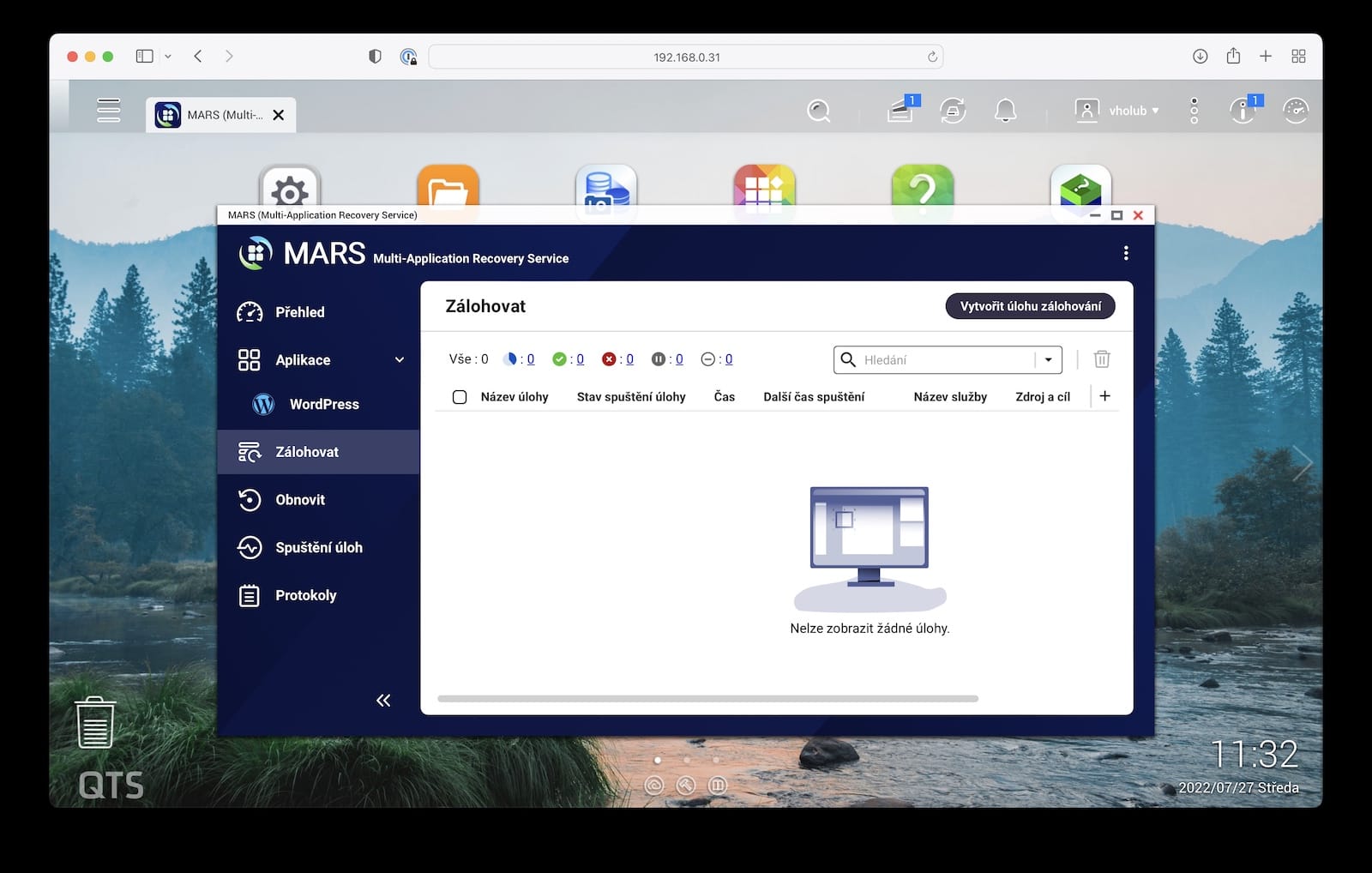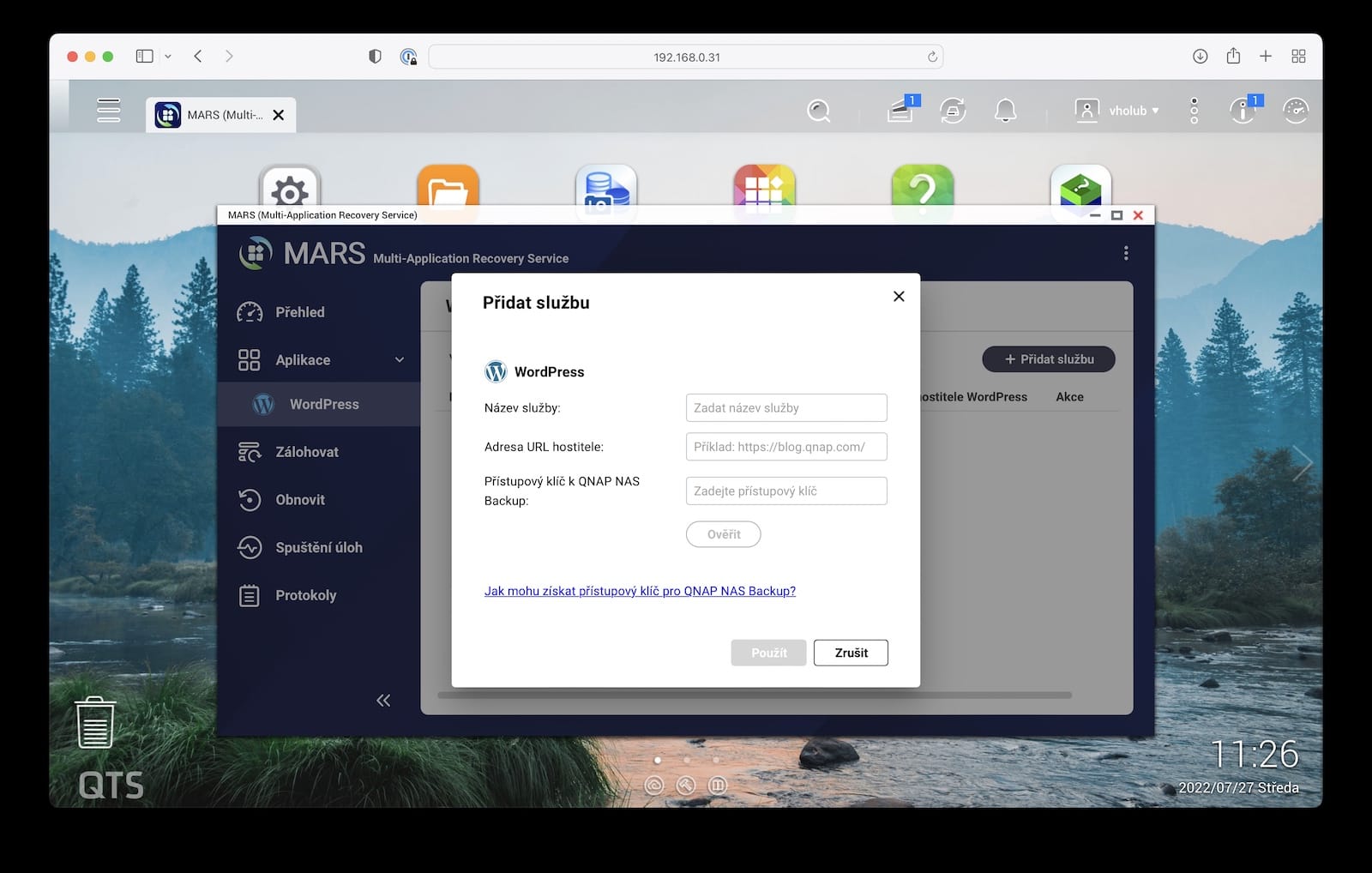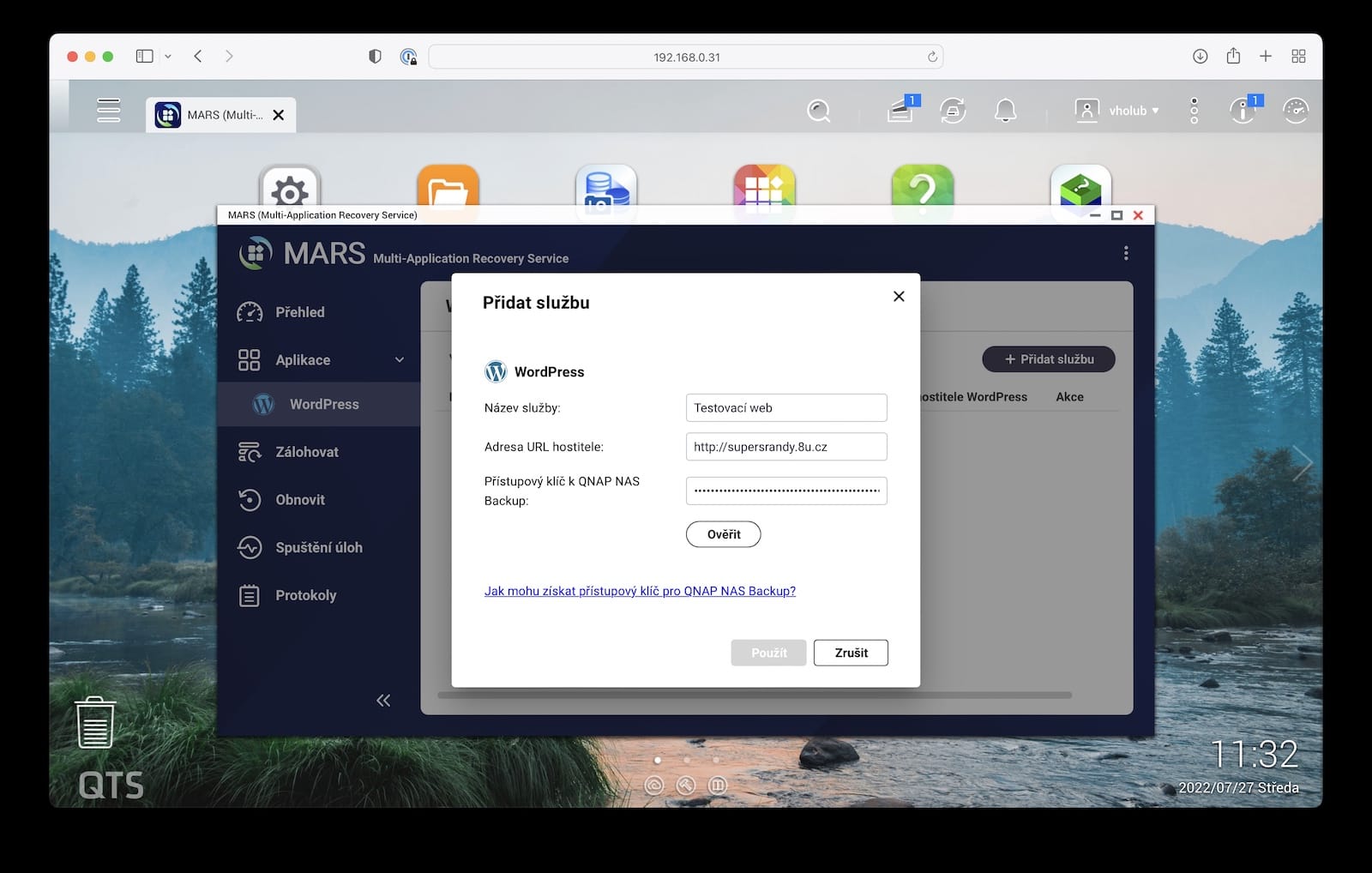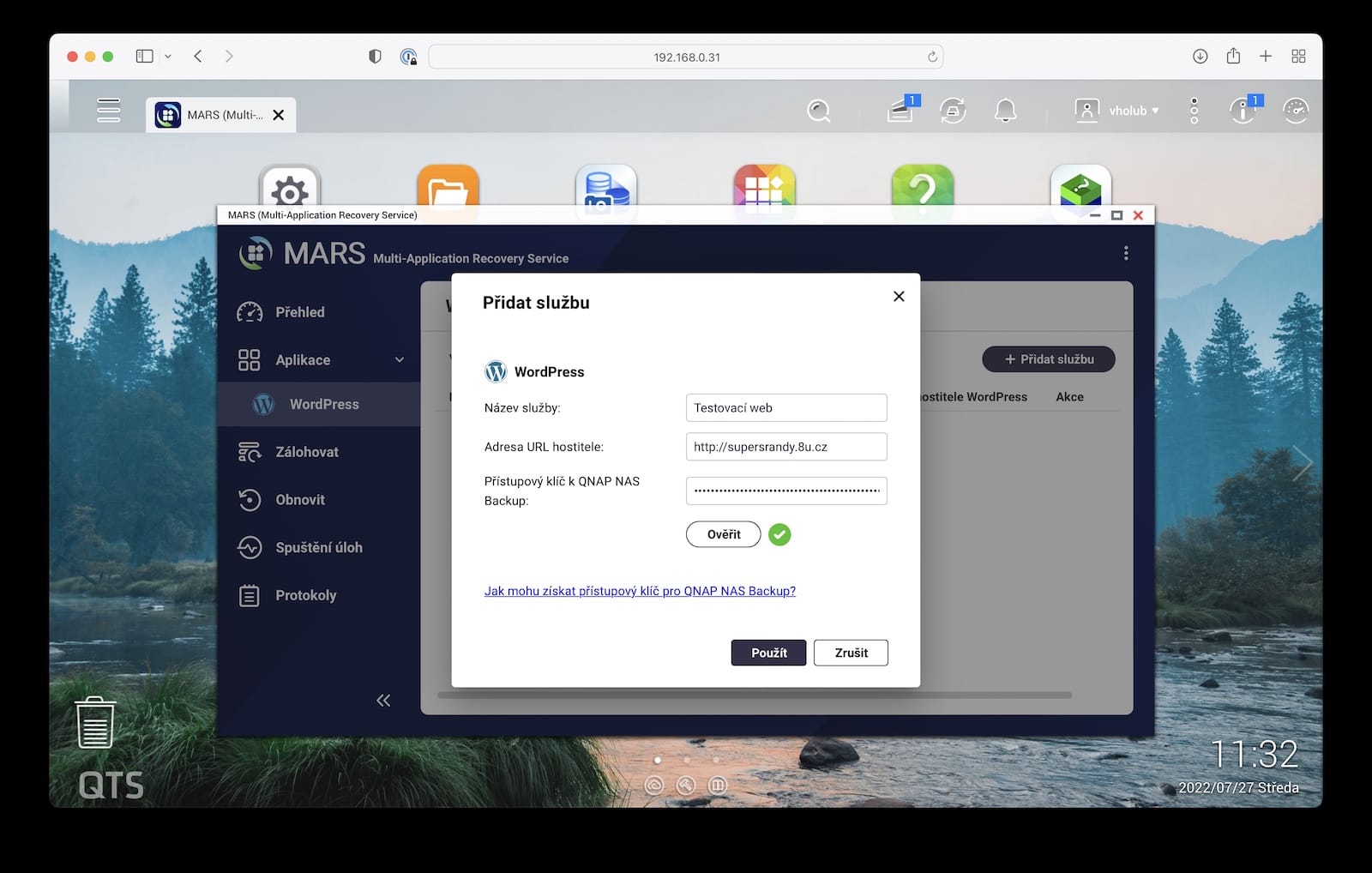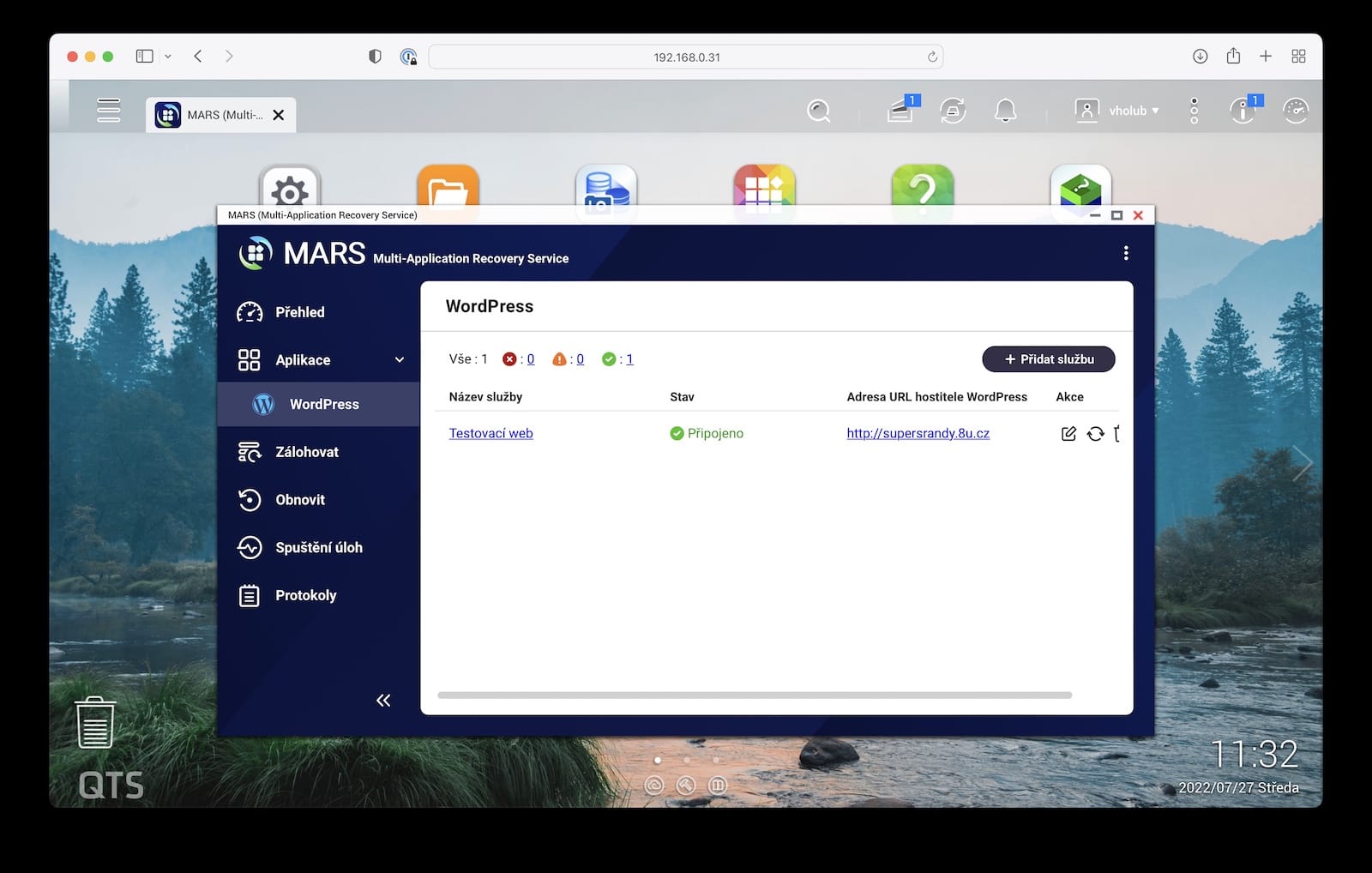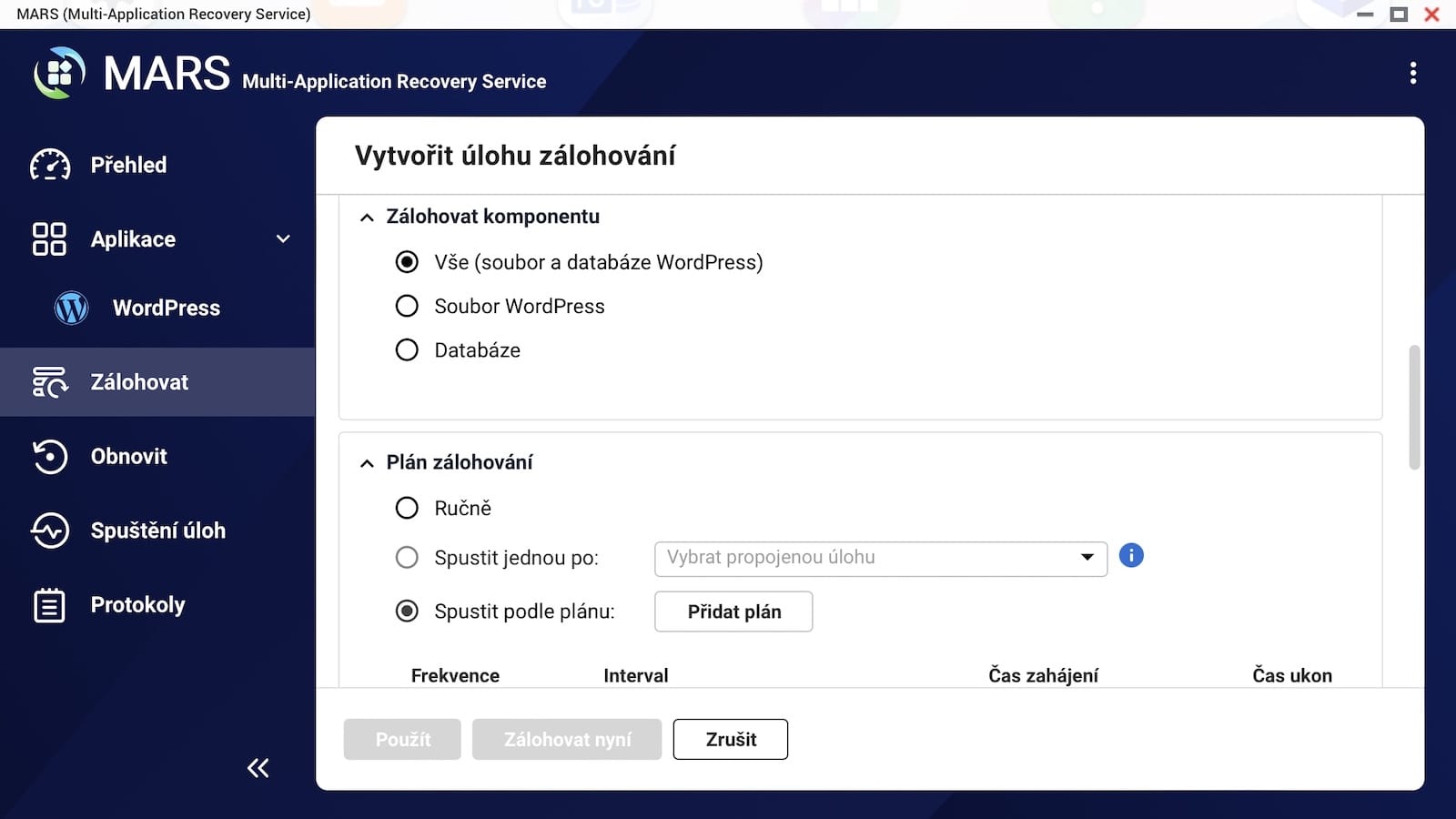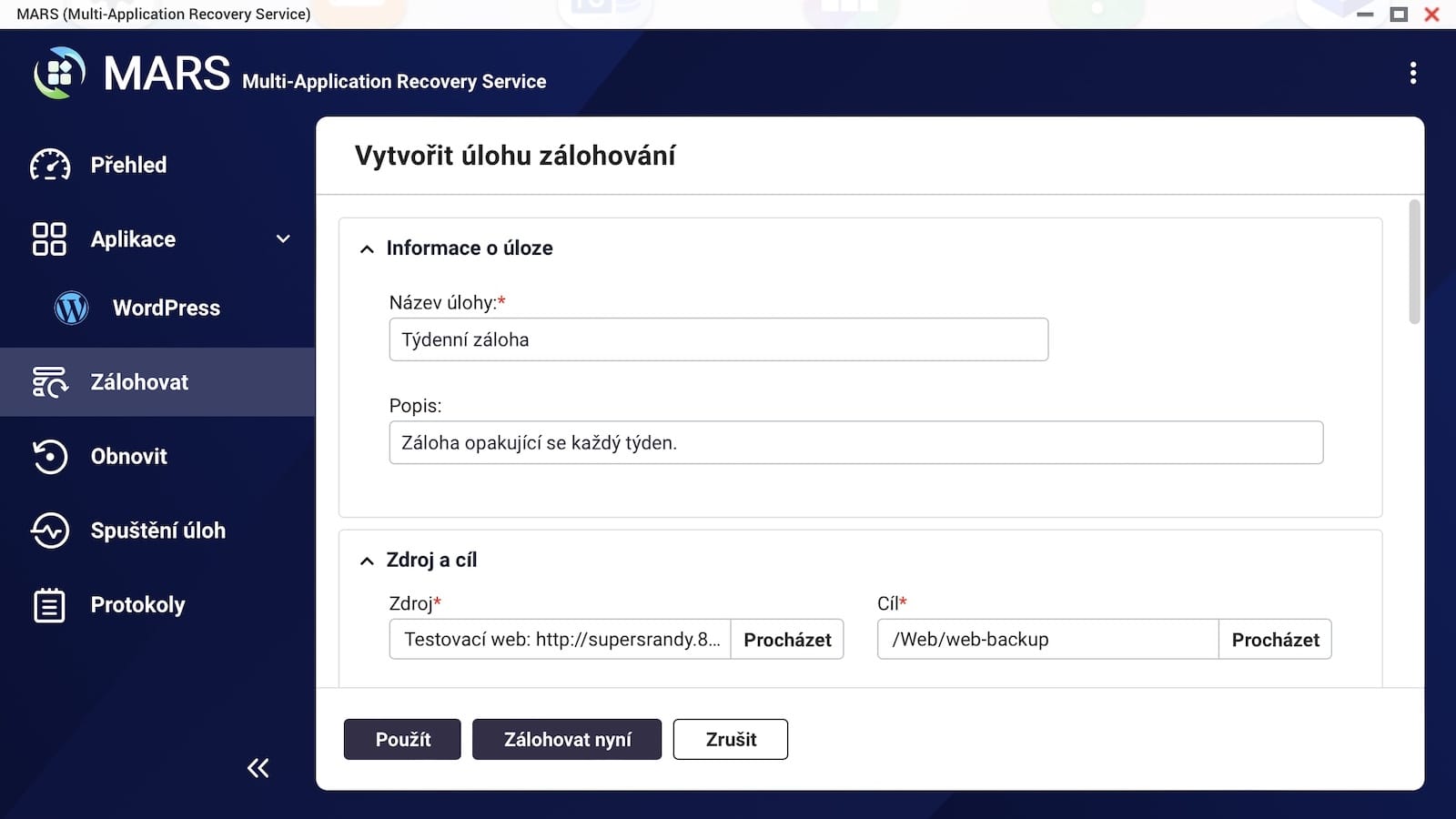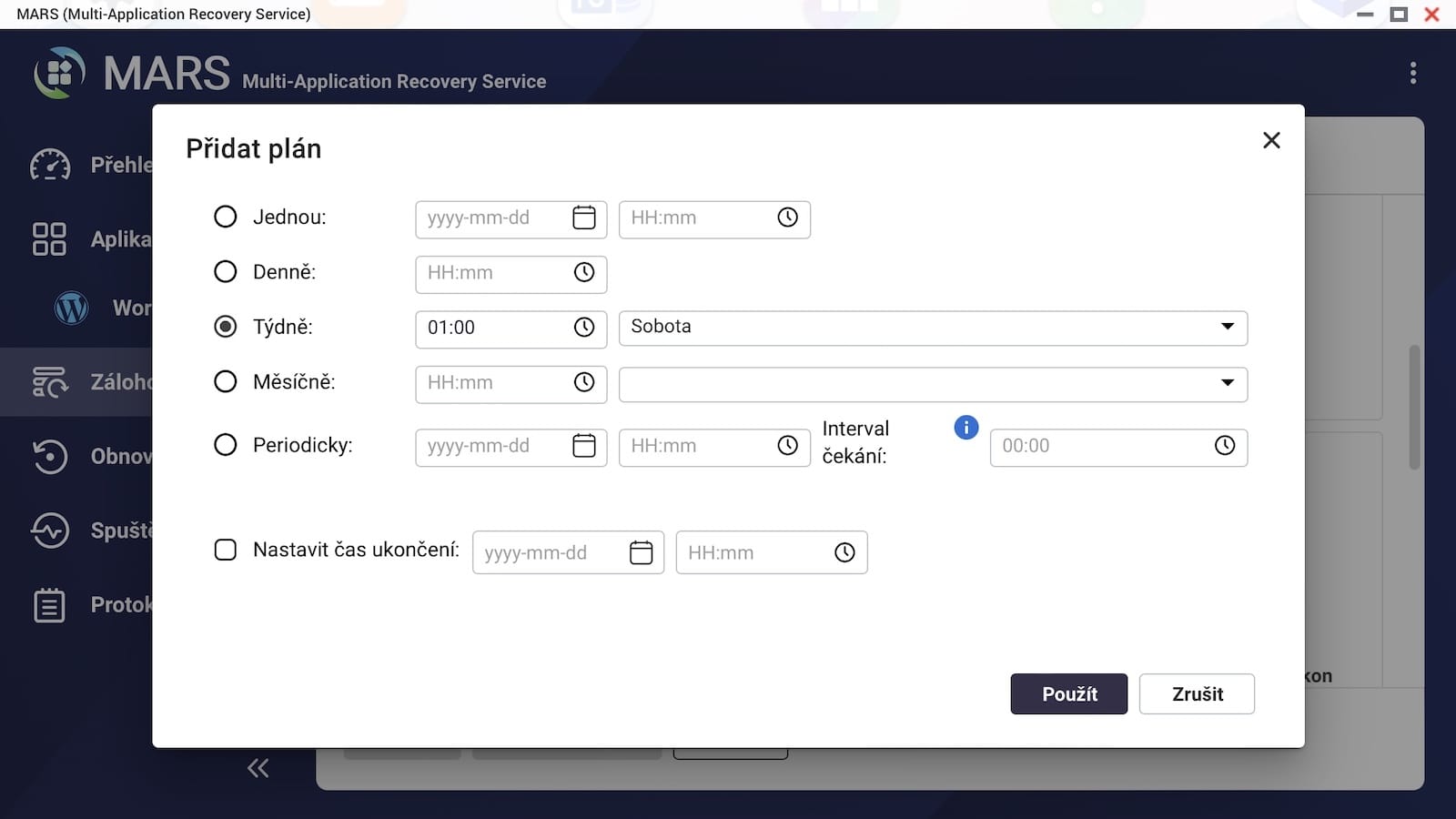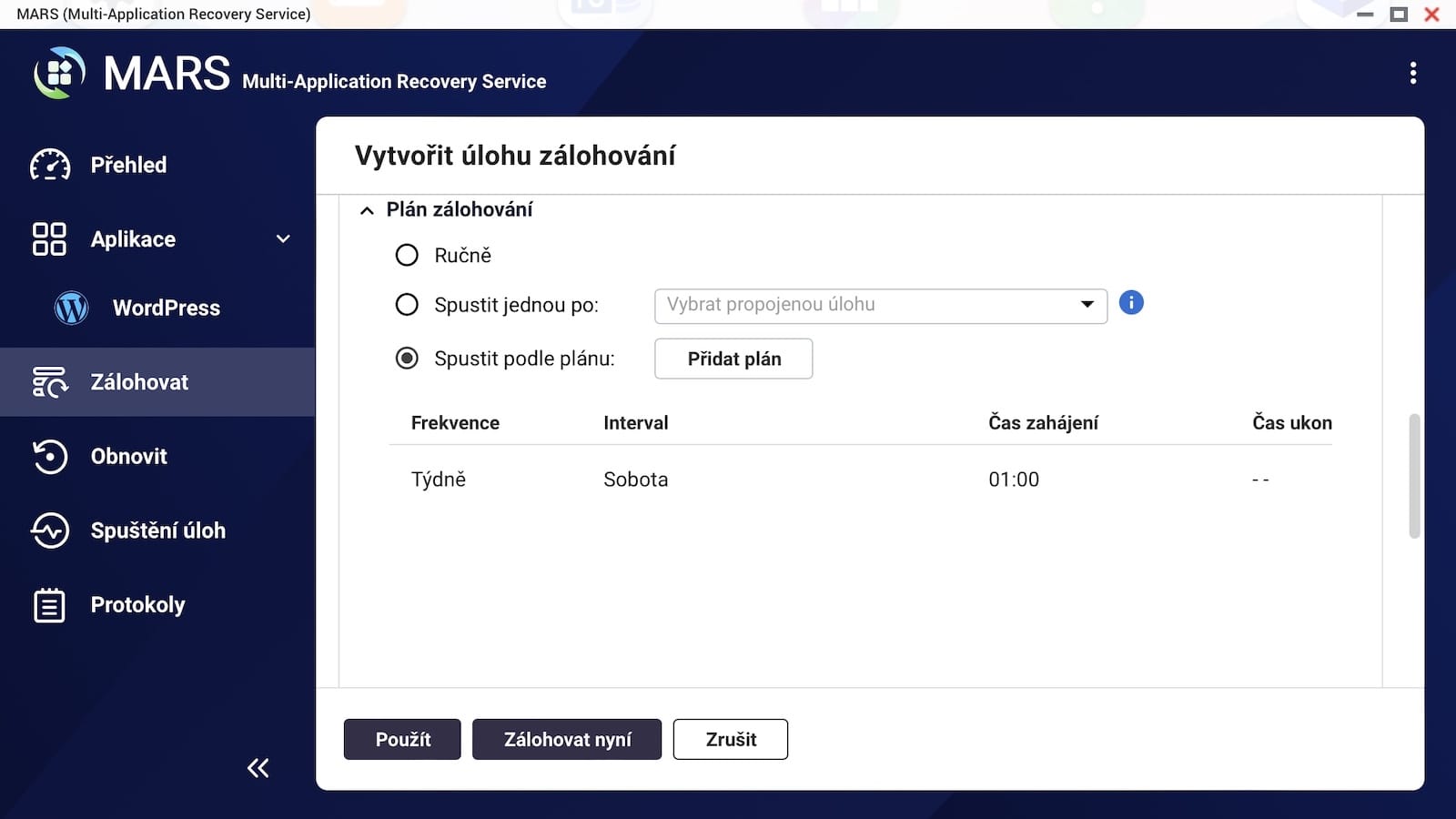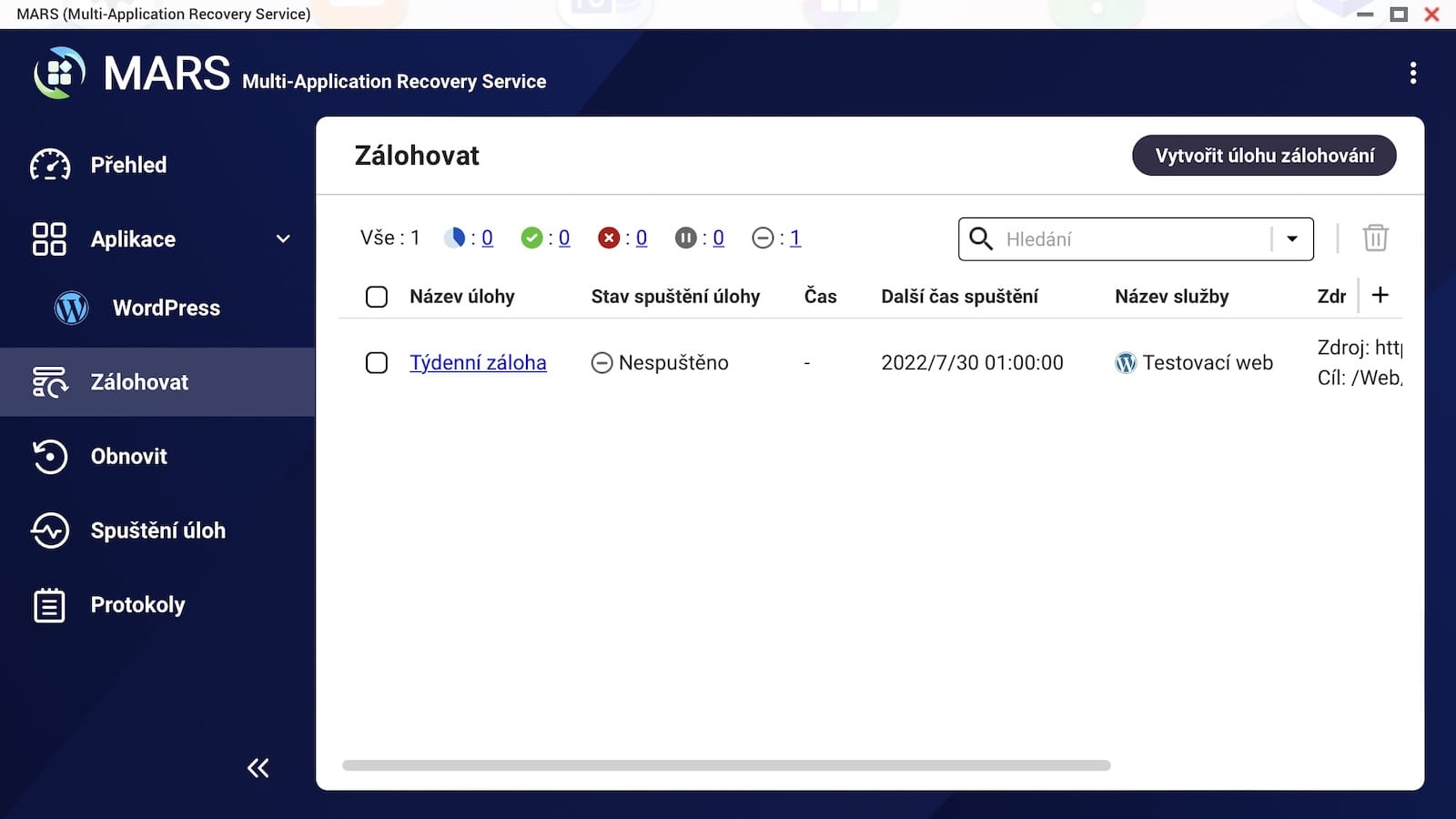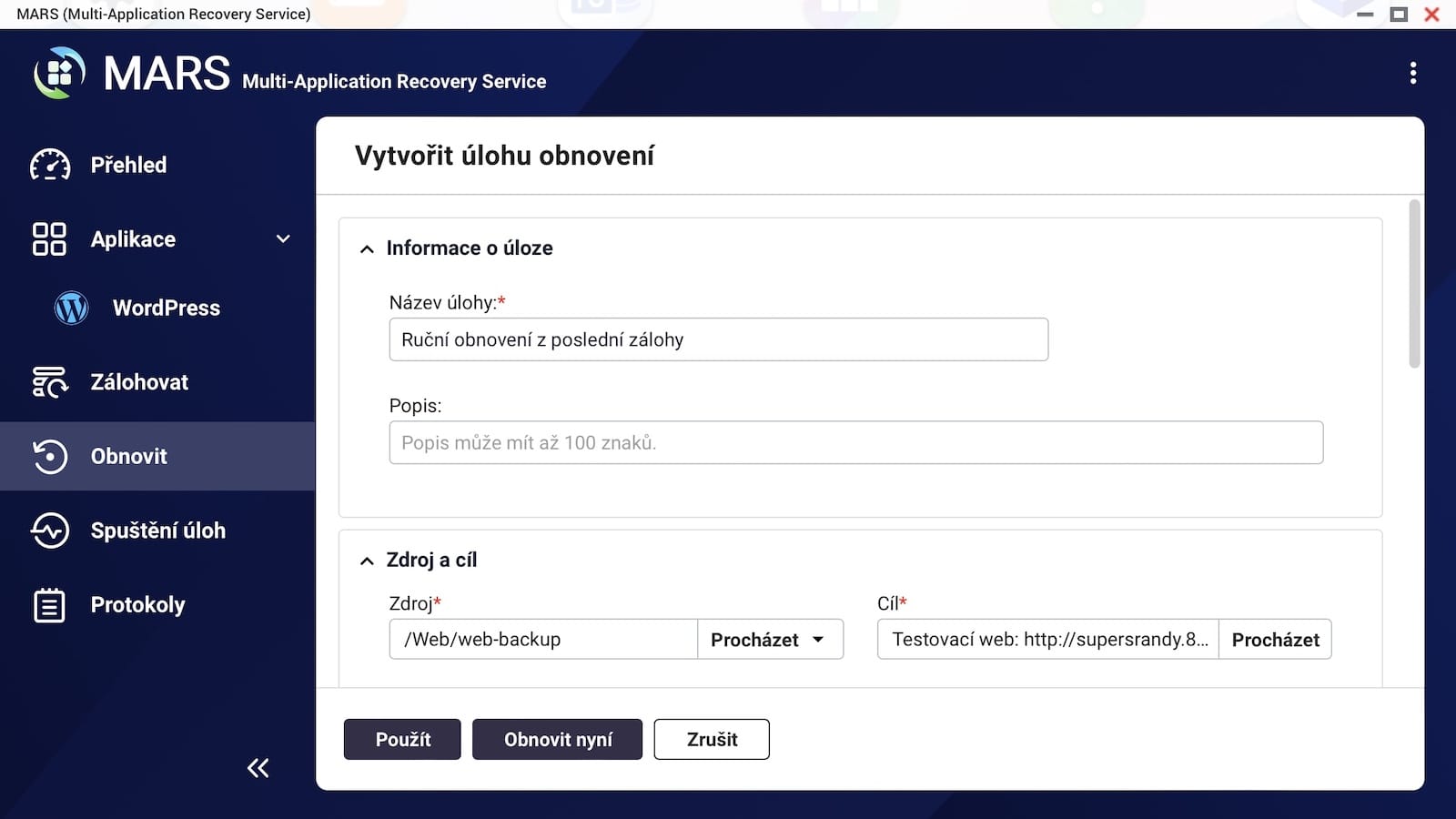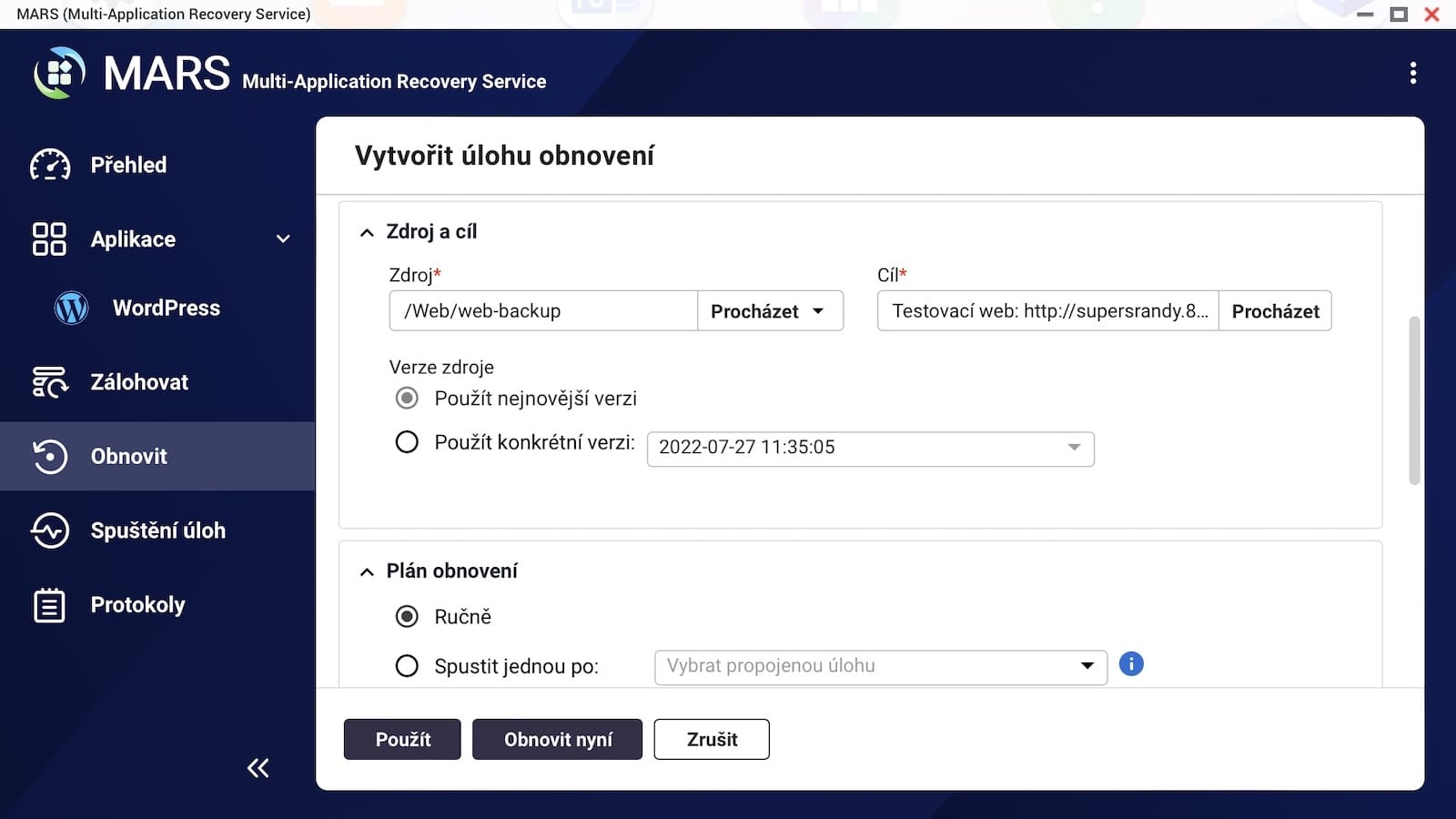Nedávno ste si na našom magazíne mohli prečítať prvý diel recenzie QNAP TS-233. QNAP sa tento rok pochválil zbrusu novým NASom pre jednotlivcov a domácnosti, ktorý dokáže prekvapiť svojim perfektným výkonom, radom skvelých funkcií, a predovšetkým teda priaznivou cenou. V pomere cena/výkon ide bezpochyby o jedno z najlepších dátových úložísk vo svojej kategórii.
Mohlo by vás zaujímať

Ako sme už spomínali v prvom dieli našej recenzie, tento drobček na seba dokáže upútať pozornosť už len svojim elegantným dizajnom. Aj napriek tomu ale platí, že to najzaujímavejšie nájdeme skryté až vo vnútri. V tomto diele si preto spoločne posvietime na to, čo QNAP TS-233 vlastne vie, s čím si poradí a ako je na tom z hľadiska prenosových rýchlostí. V závere sa navyše ešte zameriame na veľmi zaujímavé riešenie, vďaka ktorému si NAS bez najmenších problémov dokáže poradiť s automatickým zálohovaním webových prezentácií bežiacich na populárnom WordPresse.
Operačný systém QTS
Neoddeliteľnou súčasťou dátových úložísk značky QNAP je vlastný operačný systém QTS. V rámci našej recenzie sme pracovali na verzii QTS 5.0.1. QNAP u svojho systému stavia na troch základných pilieroch – jednoduchosti, rýchlosti a stabilite – ktoré sa následne odrážajú do celého fungovania. Práve preto je na mieste mimo NASu pochváliť aj samotný systém, pomocou ktorého je používanie úložiska podstatne príjemnejšie a jednoduchšie. Hneď na ploche totiž máme prístup ku všetkým nainštalovaným aplikáciám, ovládacím panelom, centru s aplikáciami a ďalším potrebným nástrojom.
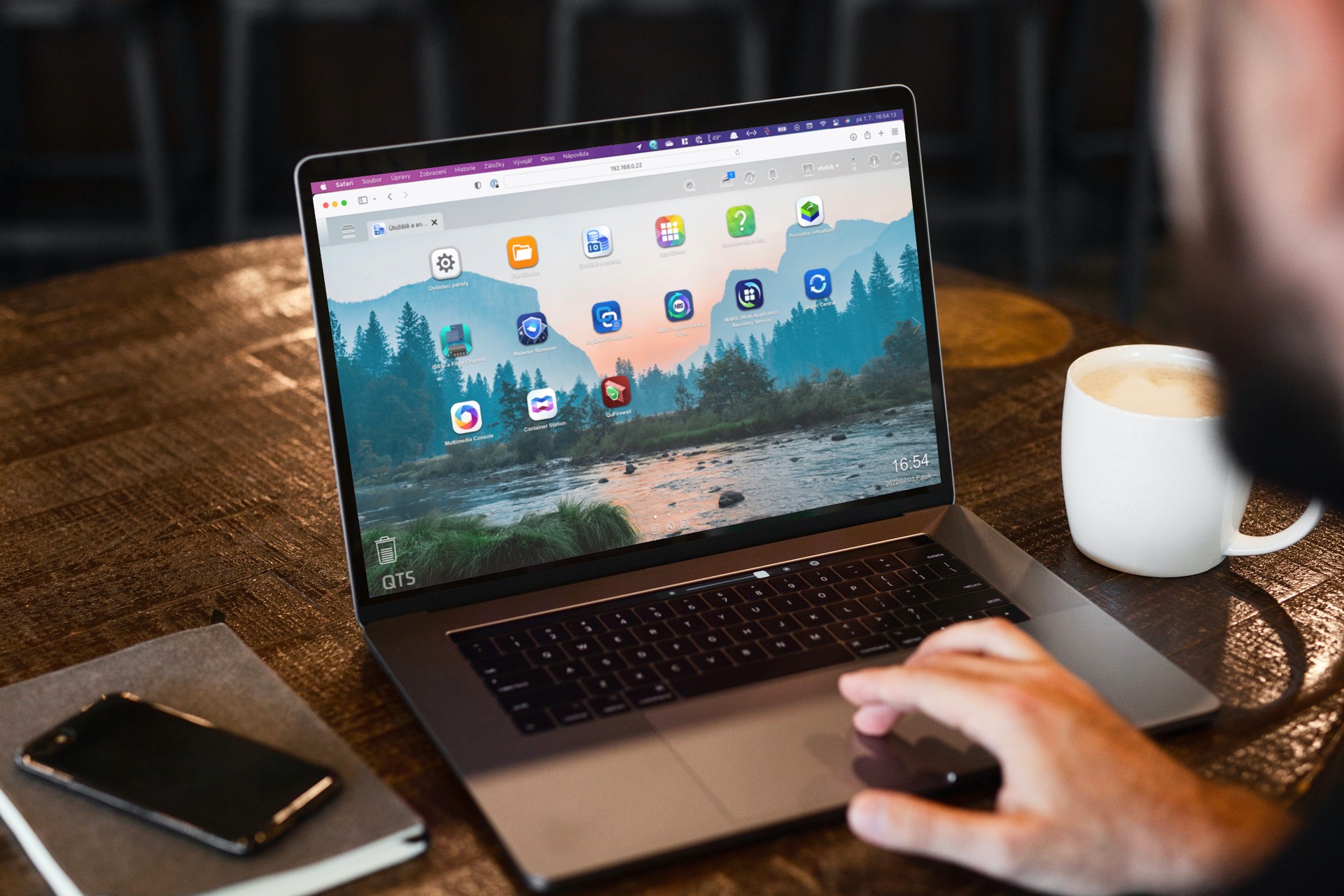
Osobne obrovskú výhodu vidím práve v spomínanom aplikačnom centre, konkrétne App Center. Nech už chceme náš NAS použiť na čokoľvek, stačí si z App Center stiahnuť potrebné aplikácie a rovno sa pustiť do akcie. Samozrejme na druhú stranu nechýbajú aj možnosti pre monitorovanie samotného NASu. S pomocou nástenky a upozornenia tak máme prehľad o všetkých aktivitách ao aktuálnom stave úložiska sa môžeme ihneď dozvedieť v riadiacom paneli, kde nájdeme informácie o teplotách, využití diskov a úložiska, využití dostupných prostriedkov, on-line pripojeniach a ďalších.
QNAP TS-233: Prenosové rýchlosti
Poďme sa ale vrátiť k samotnému NASu QNAP TS-233 a jeho prenosovým rýchlostiam. Ako sme už spomenuli v predchádzajúcom dieli našej recenzie, tento model disponuje gigabitovým ethernetom, od čoho sa tiež odvíja aj samotné rýchlosti. Pre samotné testovanie sme využili hneď dva spôsoby – známu benchmarkovú aplikáciu AJA System Test Lite a tiež natívnu aplikáciu Monitor prostriedkov, ktorá je dostupná v rámci systému QTS, kde slúži na už spomínané monitorovanie celého dátového úložiska. Výsledky boli v oboch prípadoch prakticky rovnaké.
Treba tiež spomenúť, že testovanie v rámci spomínanej aplikácie AJA System Test Lite prebiehalo bezdrôtovo. Mojím primárnym pracovným zariadením je M1 MacBook Air, ktorý v drvivej väčšine prípadov používam kompletne bez akýchkoľvek doplnkov. Aj napriek tomu som ale v rámci testovania dokázal dosiahnuť podľa môjho názoru skvelé výsledky, ktoré sú s ohľadom na konkrétny model viac než uspokojivé.
AJA System Test Lite
V rámci programu AJA System Test Lite sme zvolili pomerne jednoduchú konfiguráciu. Aplikácia konkrétne simulovala zápis a následne aj čítanie 1GB videa v 4K rozlíšení (4096×2160 pixelov) v kodeku 8bit YUV. Rýchlosť zápisu sa najprv pohybovala ľahko nad hranicou 100 MB/s. Reálnym výsledkom bola však rýchlosť zápisu 90 MB/sa rýchlosť čítania 42 MB/s.

Monitor prostriedkov
S relatívne podobnými výsledkami prišiel aj nástroj Monitor prostriedkov. Podľa neho dokázal QNAP TS-233 odosielať súbory zo svojho úložiska do môjho MacBooku Air rýchlosťou zhruba 95 MB/s. V opačnom prípade, keď som potreboval niektoré súbory preniesť do NASu a prakticky ich tak zálohovať, tak nástroj hlásil rýchlosť okolo 80 MB/s.
Pripojenie káblom
Pokiaľ by sme však NAS pripojili priamo, napríklad v prípade stolného počítača, potom môžeme počítať s ešte lepšími výsledkami. V takom prípade sa totiž prenosové rýchlosti pohybujú okolo 110 MB/su sťahovania a 100 MB/s pri nahrávaní.
Sila umelej inteligencie
V prvom dieli našej recenzie sme zdôraznili jednu pomerne zásadnú skutočnosť. Po boku štvorjadrového ARMového procesora sa totiž nachádza aj špeciálny koprocesor značený ako NPU alebo Neural network Processing Unit, ktorý výrazne rozširuje možnosti celého zariadenia. Tento čip sa zameriava na prácu s umelou inteligenciou a výrazne sa tak podieľa na maximalizácii celého výkonu. Ostatne potenciál tohto procesora nám vôbec nie je cudzí, pretože prakticky rovnaký typ už roky nájdeme aj v našich iPhonoch av Macoch s Apple Silicon, kde nesie označenie Neural Engine a slúži na rovnaké účely.
Rovnako ako na spomínaných iPhonoch, tak aj v prípade NASu QNAP TS-233 NPU pracuje so strojovým učením, poťažmo s možnosťami umelej inteligencie všeobecne. Môžeme mu tak vďačiť za bleskurýchle rozpoznávanie tvárí a objektov na našich fotkách, čo je v prípade takéhoto zariadenia úplne perfektnou vymoženosťou. Z NASu si totiž prakticky každý môže urobiť svoje vlastné cloudové úložisko - napríklad v podobe kompletnej galérie fotografií.
QuMagie
Na tieto účely je možné si v rámci QTS nainštalovať aplikáciu QuMagie, ktorá NAS dokáže využiť ako cloudové úložisko pre fotografie. Rozhranie sa potom svojim spôsobom podobá napríklad Fotkám Google alebo Fotkám na iCloude. Práve v tomto segmente zohráva NPU pomerne dôležitú úlohu. Znateľne totiž uľahčuje a zrýchľuje identifikáciu predmetov a rozpoznávanie tvárí, podľa čoho následne automaticky kategorizuje aj jednotlivé snímky a videá. Zálohovanie kompletnej galérie tak nielen prebieha bezchybne na pozadí, ale zároveň máme istotu, že jednotlivé snímky už budú rovno rozradené.
Mohlo by vás zaujímať
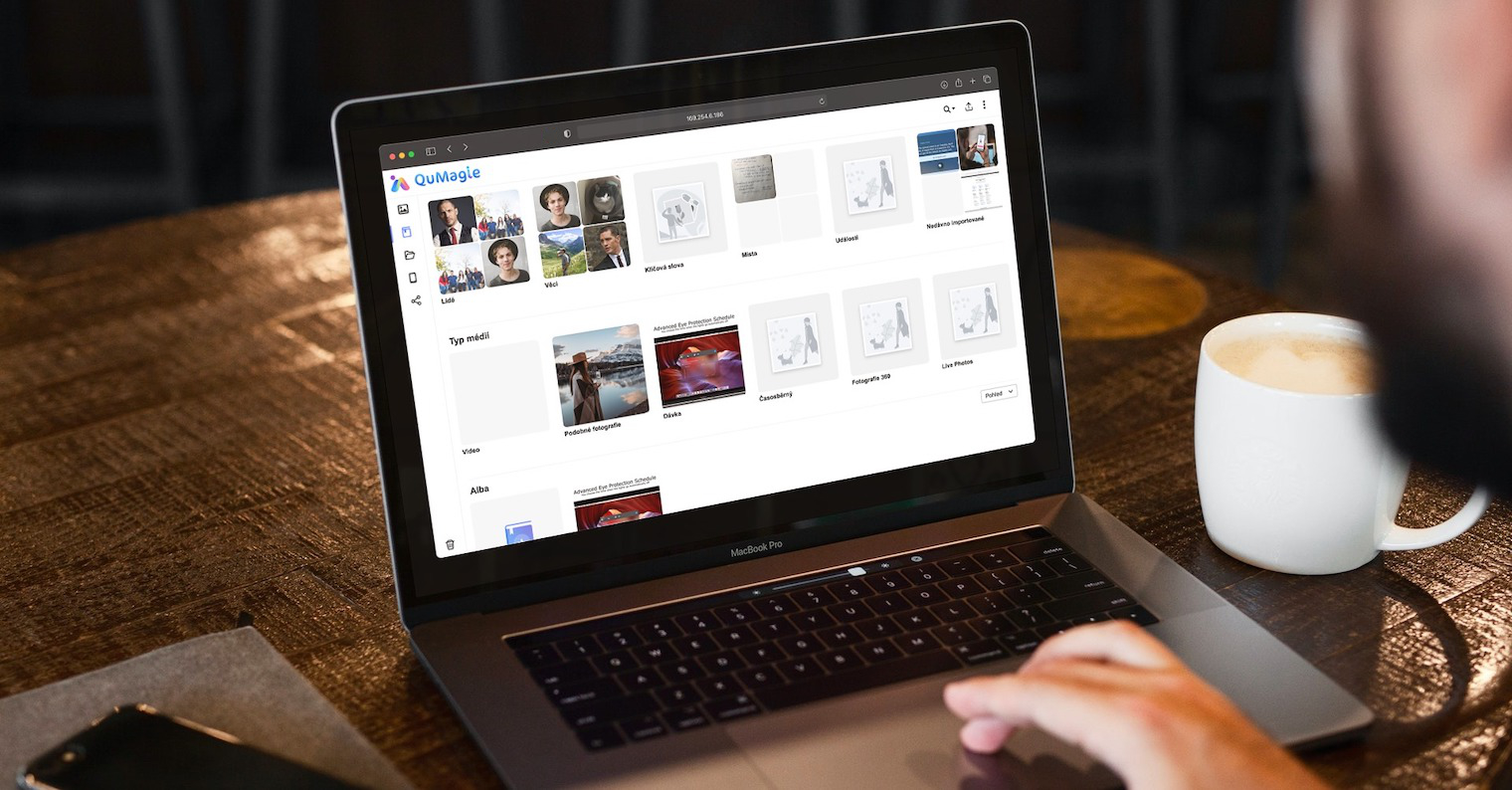
Práve táto schopnosť ma v prípade základného NASu, ktorý cieli na nováčikov a jednotlivcov, veľmi príjemne prekvapila. Podľa môjho názoru ide o jednu z najlepších vlastností tohto dostupného modelu. Primárnou úlohou dátového úložiska je pochopiteľne zálohovanie. Možnosť vytvorenia vlastného cloudového úložiska, ktoré dokáže naše fotografie uchovať v bezpečí, a navyše ich automaticky rozradiť, jednoducho stojí za to. K fotkám potom navyše môžeme pristupovať doslova odkiaľkoľvek. Aplikácia QuMagie je totiž k dispozícii v rámci webového rozhrania, prípadne aj ako aplikácia pre iOS (App Store) a Android (Obchod Play).
Automatické zálohovanie WordPress webov
V polovici júna QNAP prišiel s pomerne zaujímavou novinkou, kedy predstavil bezlicenčné komplexné riešenie zálohovania pre WordPress. WordPress môžeme jednoznačne označiť za jeden z najpopulárnejších redakčných systémov, ktorý stojí za 40% všetkých webových stránok na svete. Práve preto sme nový systém zálohovania rovno vyskúšali aj na QNAP TS-233 a posvietili si na to, ako si s touto úlohou vlastne poradia.
Hoci sa ľudia o svoje dáta starajú stále svedomitejšie a pravidelne ich zálohujú, tak v prípade webových aplikácií už tak obozretní byť nemusia. Vo svete pritom stále rastie počet kybernetických útokov. Pokiaľ teda spravujete web postavený na WordPresse, potom je rozhodne na mieste venovať čas jeho zálohovania. Našťastie s NAS QNAP sa to dá vyriešiť automaticky – a to nielen zálohovanie, ale aj prípadná migrácia.
MARS
Na zálohovanie webov postavených na WordPresse slúži aplikácia MARS (Multi-Application Recovery Service), ktorú si môže každý stiahnuť v rámci QTS z centra aplikácií (App Center). Jej použitie je potom nesmierne jednoduché. Než si ale naň posvietime, je nutné sa najprv presunúť do administrácie WordPressu a tu nainštalovať plugin QNAP NAS Backup. Ten nám následne poskytne dva zásadné údaje - Hosť URL (odkaz na web) a prístupový kľúč.
Teraz sa už môžeme vrátiť do spomínanej aplikácie MARS. Z ľavého panelu, v sekcii Aplikácia, je nutné vybrať WordPress a vpravo hore kliknúť na tlačidlo Pridať službu. Zobrazí sa nám dialógové okno, v ktorom nás program požiada o ľubovoľný Názov služby, slúžiace na jednoduchšiu identifikáciu (napríklad keď takto zálohujeme hneď niekoľko webov), Adresu URL hostiteľa a Prístupový kľúč k QNAP NAS Backup. Tu teda vyplníme údaje zo spomínaného pluginu a klikneme na Overiť. Pokiaľ sme zadali všetko správne, zobrazí sa zelená fajka a službu teda môžeme uložiť tlačidlom použiť. Potrebnú prípravu týmto máme hotovú.
V poslednej fáze stačí nastaviť systém zálohovania. V tomto kroku sa musíme presunúť do sekcie Zálohovať (z ľavého panelu) a vpravo hore zvoliť Vytvoriť úlohu zálohovania. Následne je to už len a iba na nás a našich osobných preferenciách. Dôležité je hlavne vyplniť ľubovoľný Názov úlohy, Zdroj (vyberieme našu službu, ktorú sme pred chvíľu uložili), Cieľ (umiestnenie na úložisku NAS) a následne zvoliť, čo sa má vlastne zálohovať. V tomto kroku sa ponúkajú tri možnosti – zálohovať môžeme všetko (súbor a databáza), alebo naopak len jeden z komponentov, respektíve súbor, alebo databázu. Na záver potom už len stačí nastaviť plán na zálohovanie. To môžeme spúšťať napríklad ručne, alebo nastaviť, aby k zálohe došlo napríklad raz denne, týždenne, mesačne alebo periodicky. V tomto ohľade záleží na každom užívateľovi. Kompletný postup nájdete vo vyššie priloženej galérii.
Zhrnutie
Zrátané podčiarknuté, NAS QNAP TS-233 je momentálne najlepšou voľbou pre začiatočníkov a domácnosti, ale rozhodne nájde svoje uplatnenie napríklad aj v menších podnikoch alebo v kanceláriách. V pomere cena/funkcia/výkon by sme lepší model nenašli. Ako sme už niekoľkokrát spomenuli, tento model príjemne poteší minimalistickým dizajnom, skvelým výkonom a rozsiahlymi možnosťami, ktorým vďačí svojmu operačnému systému. Zároveň keďže ide o dvojpozicové dátové úložisko, nechýba ani možnosť nastavenia ochrany dát nastavením diskového poľa RAID1.
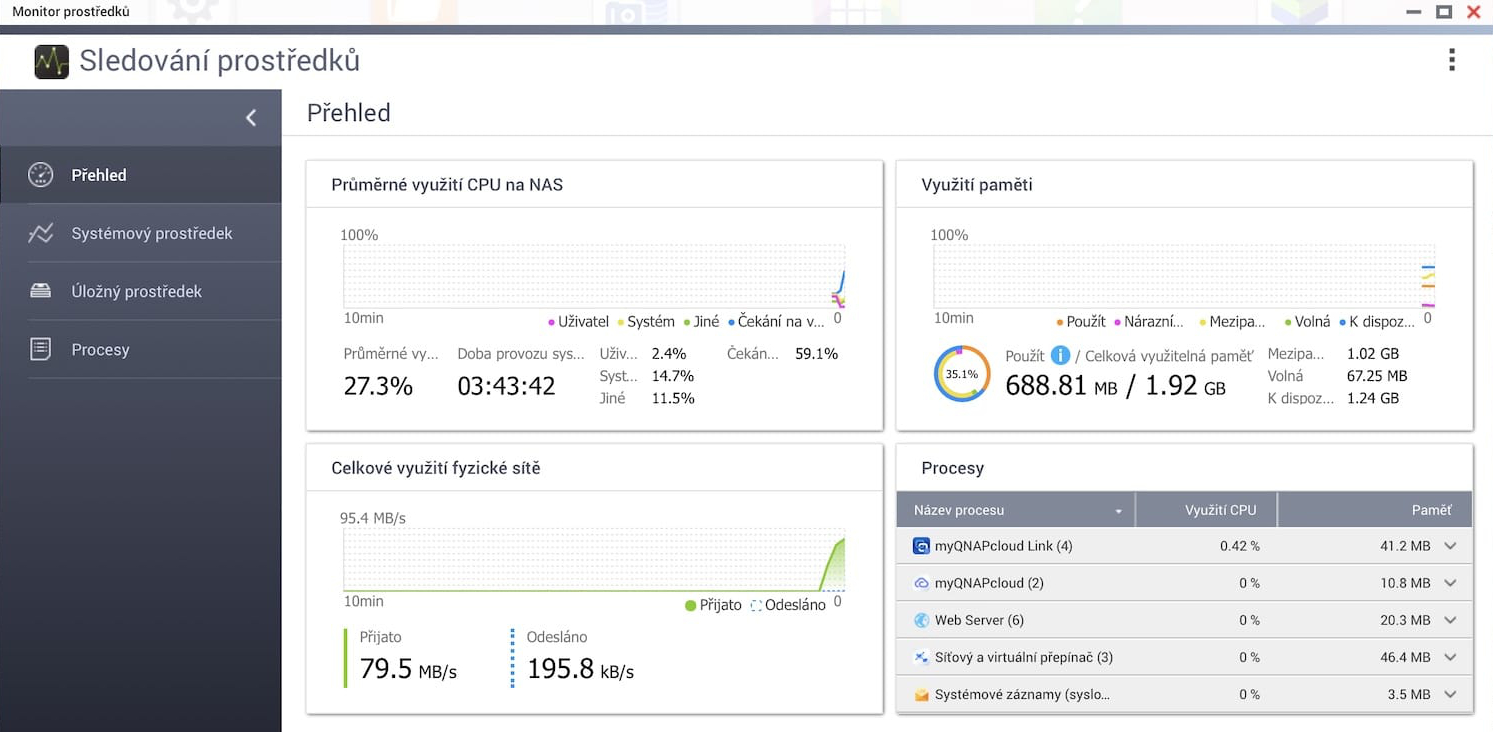
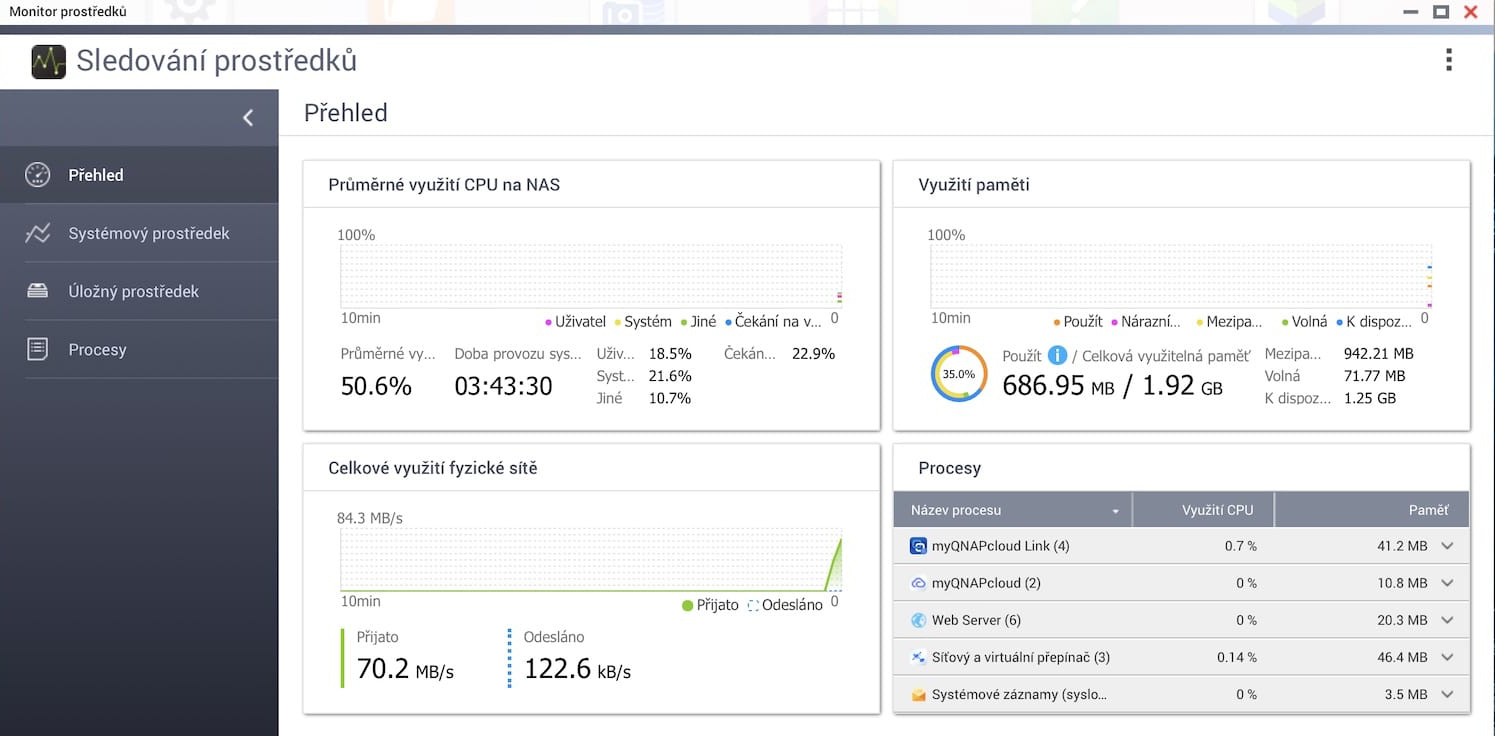
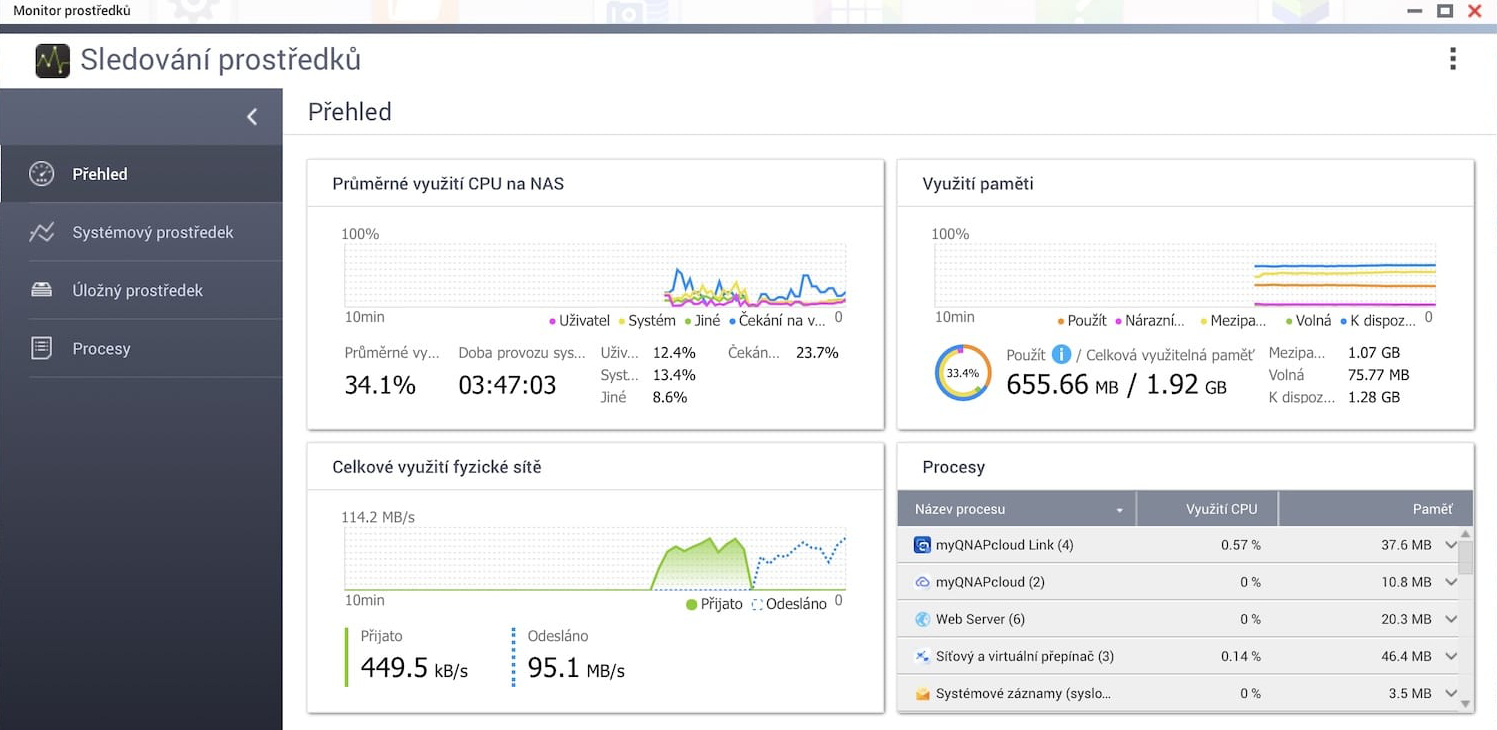







 Letom svetom Apple
Letom svetom Apple